こちらでは Android のスマホで「ファイルマネージャー+」を使ってファイルをコピーまたは移動する方法をご紹介します、「ファイルマネージャー+」はスマホのファイルやフォルダーを管理する事ができるパソコンでいうところのエクスプロラーみたいなアプリですね、スマホ内でデータをコピーまたは移動するのなら標準で搭載されている「Files」アプリでも良いですが、他のスマホやパソコンなどとファイルのやり取りをするのならこのようなファイルマネージャー系のアプリをひとつスマホにインストールしておくと便利です、例えば「【ファイルマネージャー+】スマホ同士でファイルの送受信」でもご紹介したように、同じネットワーク(Wi-Fi)に接続するだけで比較的に簡単な操作でスマホ同士のファイルの送受信を行うこともできちゃうんですよね、ただ片方のスマホには繋げたけどコピーや移動の方法が分からない!という事もあるかもしれませんので、こちらでは「ファイルマネージャー+」でファイルを移動またはコピーする方法を確認してみたいと思います。
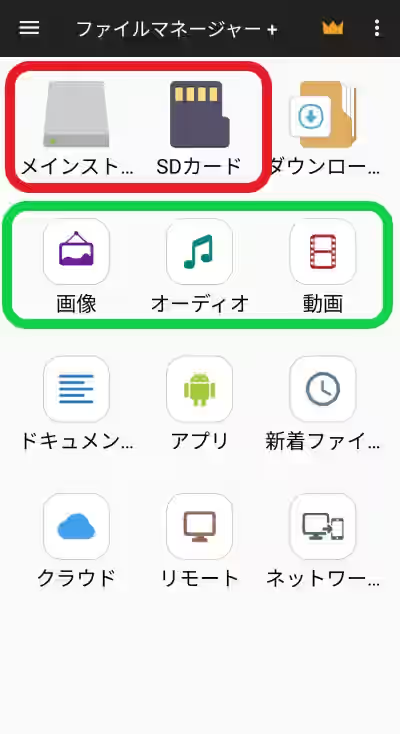
「ファイルマネージャー+」を開いたらまずはコピーまたは移動したいファイルを探しましょう、ファイルのパス(保存されているフォルダー)が分かっている場合は「メインストレージ」や「SDカード」などのストレージから、ファイルの種類で探したい場合は「画像」「オーディオ」「動画」などから対象のファイルを探してください、今回は例としてメインストレージに保存されているスマホで撮った写真をコピーしてみますね、という訳でまずは「メインストレージ」のボタンをタップします。
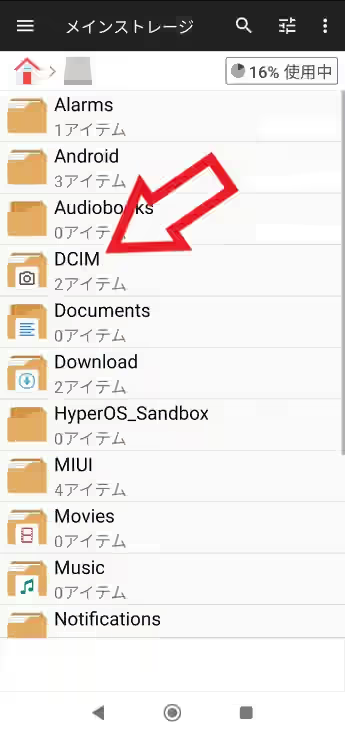
するとメインストレージに保存されているフォルダーの一覧が表示されますので「DCIM」をタップしてください。
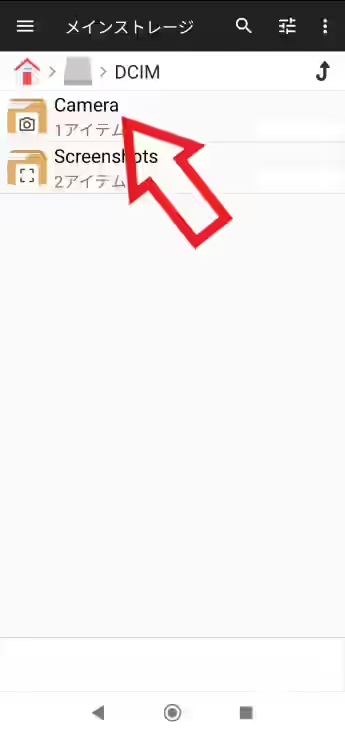
「DCIM」フォルダーの中のフォルダーの一覧が表示されたら今度は「Camera」のフォルダーをタップします、スマホで撮った写真はこの「Camera」フォルダーに保存されているんですよね。
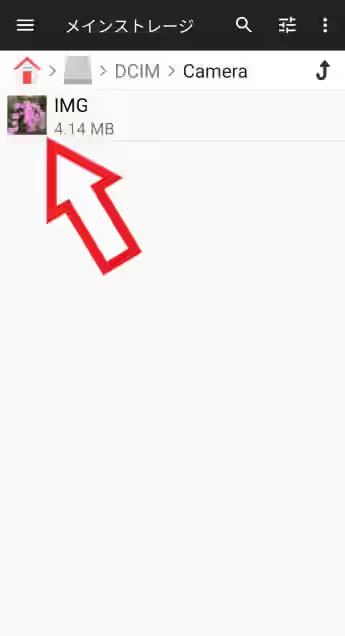
次はこの「Camera」フォルダーに保存されている画像ファイルをコピーしてみましょう、まずはコピーしたいファイルを長押ししてください。
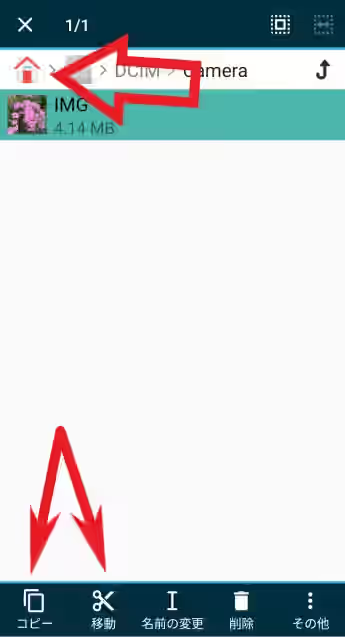
すると上の画像のように長押ししたファイルが選択された状態になりました、ちなみに同じ階層のファイルやフォルダーならこのあとはタップするだけで複数選択する事も可能です、ファイルを選択したら画面の下部のメニューから「コピー」または「移動」をタップしてください、「コピー」は複製ですのでコピー後も元のファイルは残りますが、移動は移動後に元のファイルが削除されてしまうので注意が必要ですね、次はファイルのコピー先または移動先のフォルダーを開くのですが、左上の家のマークのボタンをタップすると最初の「ホーム」画面に戻ることができます。
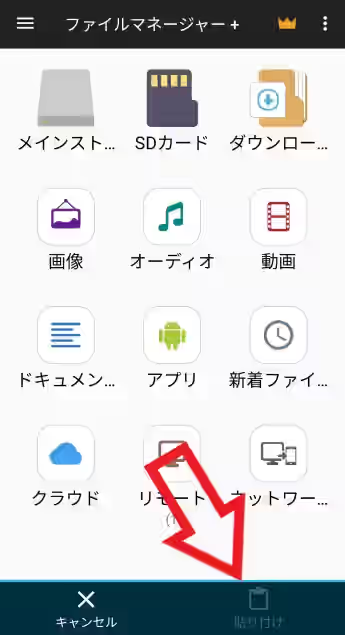
あとは移動先またコピー先のフォルダーを「メインストレージ」や「SD カード」から開いて、画面下のメニューから「貼り付け」をタップするだけですね、もしネットワーク先の別のスマホやパソコンのストレージにアクセスしたい場合は、左上の「≡」ボタンから対象のデバイスを選択しましょう。

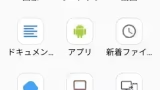
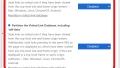
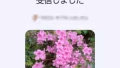
コメント